Làm thế nào để copy danh bạ từ Android sang iPhone đơn giản nhất?

Nhiều người dùng không biết cách copy danh bạ từ Android sang iPhone
Việc copy danh bạ từ Android sang iPhone là cả một thử thách với rất nhiều người, ngay cả với những người rất sành điện thoại. Điều này gây cản trở công việc và làm mất thời gian nếu chúng ta không biết cách làm. Nhưng yên tâm, mọi khó khăn của bạn sẽ được giải quyết ngay sau đây.
Hướng dẫn copy danh bạ từ Android sang iPhone
Để copy danh bạ từ Android sang iPhone, bạn làm theo hướng dẫn dưới đây nhé, tỉ lệ thành công là 100%: 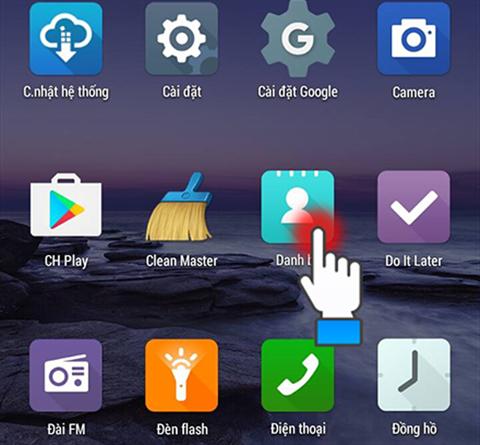 Đầu tiên vào mục Danh bạ trên điện thoại Android. Sau đó chọn biểu tượng Menu
Đầu tiên vào mục Danh bạ trên điện thoại Android. Sau đó chọn biểu tượng Menu 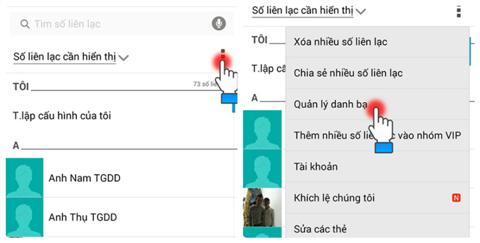 Tiếp theo, bạn chọn Quản lý danh bạ
Tiếp theo, bạn chọn Quản lý danh bạ 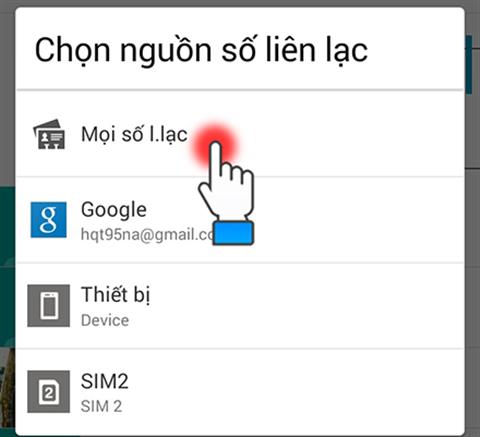 Sau khi đã chọn Quản lý danh bạ, tiếp tục chọn Nhập Xuất. Tiến hành chọn Mọi số liên lạc để copy hết danh bạ hiện có
Sau khi đã chọn Quản lý danh bạ, tiếp tục chọn Nhập Xuất. Tiến hành chọn Mọi số liên lạc để copy hết danh bạ hiện có 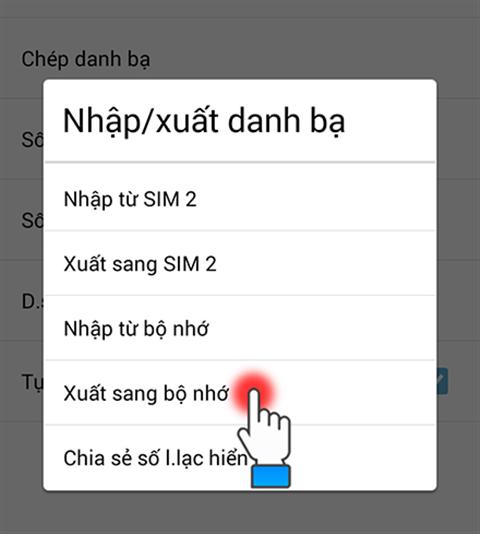 Nhấn chọn Xuất sang bộ nhớ
Nhấn chọn Xuất sang bộ nhớ 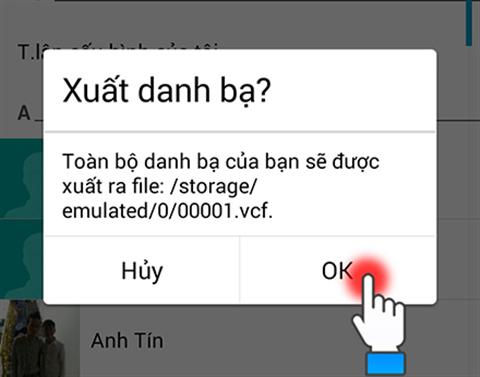 Nhấn Ok để xác nhận
Nhấn Ok để xác nhận 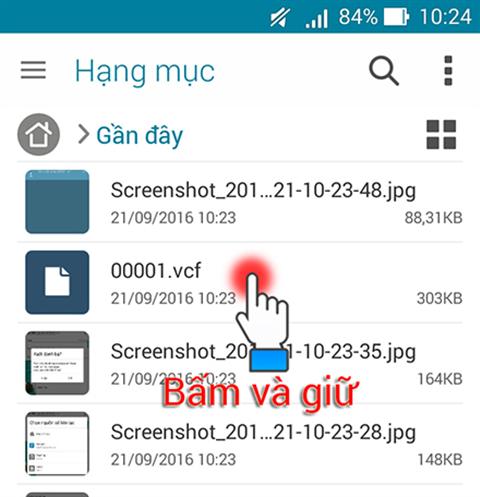 Sau khi máy xuất xong danh bạ thì bạn truy cập vào phần quản lý file trên máy và tìm đến file bạn vừa xuất. Nhấn và giữ vào file có đuôi .vcf vừa nhận được
Sau khi máy xuất xong danh bạ thì bạn truy cập vào phần quản lý file trên máy và tìm đến file bạn vừa xuất. Nhấn và giữ vào file có đuôi .vcf vừa nhận được 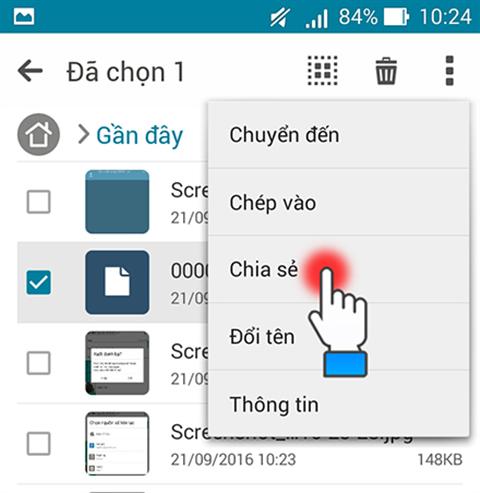 Chọn Chia sẻ
Chọn Chia sẻ 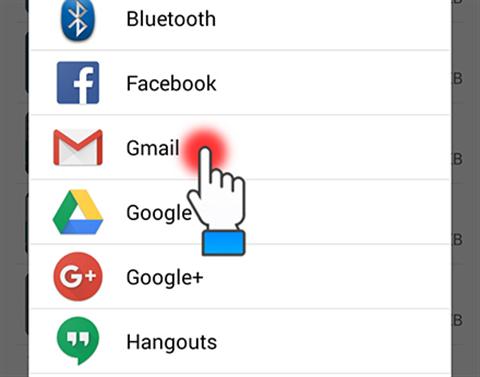 Tiếp tục chọn Gmail để chia sẻ qua Gmail
Tiếp tục chọn Gmail để chia sẻ qua Gmail 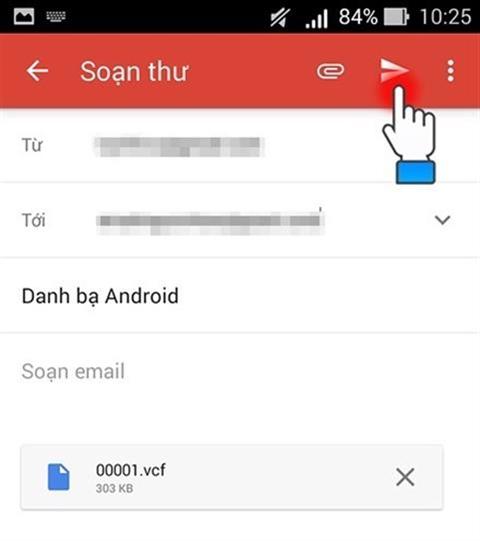 Nhập thông tin vào Email mà bạn đã đăng nhập bên chiếc iPhone của mình sau đó bấm vào biểu tượng mũi tên như hình minh họa
Nhập thông tin vào Email mà bạn đã đăng nhập bên chiếc iPhone của mình sau đó bấm vào biểu tượng mũi tên như hình minh họa 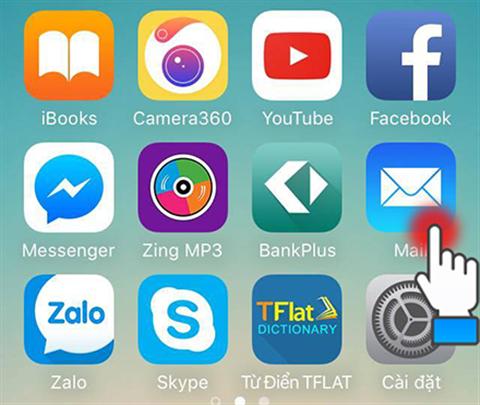 Sau khi đã gửi xong mail, chọn vào biểu tượng Mail trên iPhone
Sau khi đã gửi xong mail, chọn vào biểu tượng Mail trên iPhone 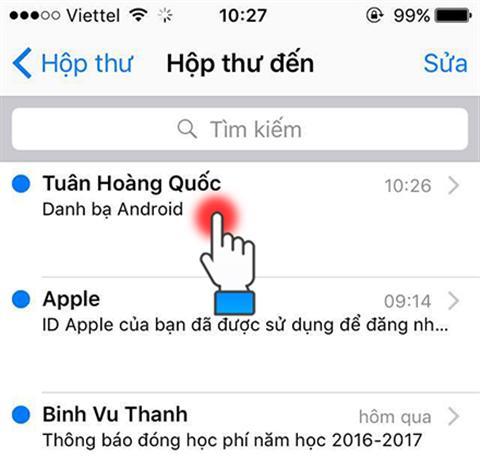 Nhấn chọn bức thư vừa được gửi đến
Nhấn chọn bức thư vừa được gửi đến 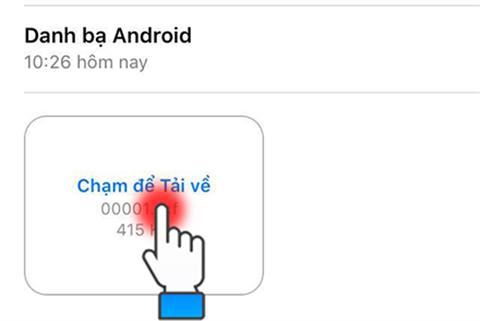 Click vào file này để mở lên
Click vào file này để mở lên 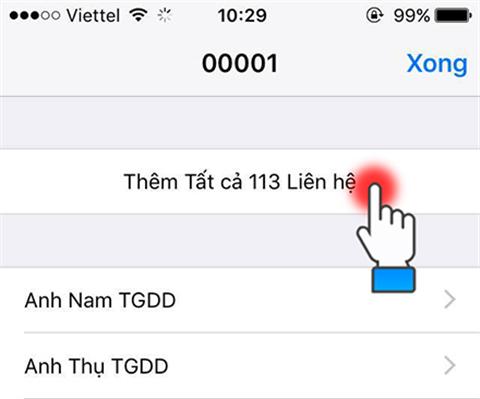 Ngay sau đó, iPhone sẽ mở file danh bạ này lên với đầy đủ các số điện thoại mà bạn đã xuât từ điện thoại Android --> Click vào chọn Thêm tất cả Liên hệ để kiểm tra Bài viết
Ngay sau đó, iPhone sẽ mở file danh bạ này lên với đầy đủ các số điện thoại mà bạn đã xuât từ điện thoại Android --> Click vào chọn Thêm tất cả Liên hệ để kiểm tra Bài viết
Bài liên quan
Monday, 22/12/2025
Sạc ngược không dây trên iPhone, mặc dù chưa được Apple công nhận công khai, nhưng từ dòng iPhone 12 trở lên đã hỗ trợ...
Monday, 22/12/2025
Chia sẻ pin iPhone là tính năng cho phép một chiếc iPhone sạc cho thiết bị khác qua cổng USB-C hoặc MagSafe. Với dòng...
Monday, 22/12/2025
Sau khi thay pin mới, nếu iPhone vẫn hao pin nhanh, nóng máy hoặc sập nguồn, nguyên nhân có thể do pin kém chất lượng,...
Sunday, 21/12/2025
Pin iPhone tụt nhanh sau khi thay màn hình, chủ yếu do màn hình linh kiện kém chất lượng, lỗi lắp đặt hoặc xung đột...











 Sửa Điện Thoại
Sửa Điện Thoại

















Hỗ trợ hỏi đáp 24/7 ( 0 bình luận )
Xem thêm
Thu gọn